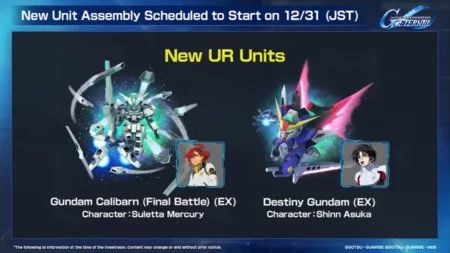Discord 是一款流行的即时通讯应用程序。 用户可以通过语音通话、视频通话、短信等方式与他人交流。 但目前,用户抱怨 Discord 屏幕共享不起作用的问题。
Discord 屏幕共享功能是与其他玩家共享您的屏幕的功能。 如果您是面临此问题的用户之一,请不要担心。 造成 Discord 屏幕共享无法工作问题的原因有很多。 它可能缺少权限或过时的硬件。 在本文中,您将找到解决 Discord 屏幕共享不起作用问题的分步指南。
Discord 屏幕共享无法工作错误 – 解决方案
如果您遇到 Discord 屏幕共享不起作用的问题,请按照下面分享的步骤来解决它
禁用全屏模式
解决 Discord 屏幕共享无法工作错误的第一步是检查您正在运行的游戏是否处于全屏模式。 如果是,那么您需要切换到窗口模式并在 Discord 上重新共享您的屏幕。
请尝试将视频设置更改为无边框窗口模式。 检查问题是否解决。
将游戏添加到 Discord

您可能需要手动将游戏添加到 Discord,这也可能会修复 Discord 屏幕共享不起作用的问题。
重新启动 Discord 并单击“设置”> 单击“游戏活动”>单击“添加游戏” 重新启动屏幕共享并检查问题是否已解决。
删除 Discord 漫游数据
删除放弃罗马数据即可解决该问题。
- 按键盘上的 Windows + R> 在“运行”对话框中键入 %appdata% 并按 Enter 键
- Windows 将带您到名为 Roaming 的文件夹> 找到 Discord 文件夹并将其删除。
检查屏幕共享现在是否正常工作。
以管理员身份运行 Discord

您可能仍需要向 Discord 客户端授予您电脑的管理员权限。 以下是具体操作方法
在搜索栏中输入 Discord 并找到它。 右键单击 .exe 文件>单击“以管理员身份运行”Discord 将以管理员访问权限运行。
右键单击游戏的 .exe 文件,然后单击“以管理员身份运行”。 对您要共享的游戏重复此操作。
禁用使用我们最新的技术选项
Discord 的最新技术设置也可能导致问题。
打开 Discord> 点击“设置”> 转到“语音和视频”> 找到“使用我们最新的技术捕获您的屏幕”选项> 将其关闭> 重新启动屏幕共享。
希望在上述解决方案的帮助下,Discord 屏幕共享不起作用的问题能够得到解决。